Les utilisateurs de Dropbox ayant associé une adresse e-mail Google à leur compte peuvent utiliser Google directement pour se connecter à leur compte.
Jusqu'à présent, les utilisateurs de Dropbox ne pouvaient utiliser que le système d'authentification du service pour créer un compte et s'y connecter à l'aide d'applications, de clients de bureau ou de la version Web.
Cela a changé récemment car il est maintenant possible de s'authentifier à l'aide d'un compte Google. Bien que cela implique d’associer le compte à Dropbox, certains utilisateurs préfèrent peut-être unifier les comptes sur Internet.
Ainsi, au lieu de devoir utiliser deux comptes, l'un pour Google et l'autre pour Dropbox, les utilisateurs pouvaient utiliser Google pour les deux.
Dropbox: connectez-vous avec Google

Les utilisateurs qui commencent à utiliser Dropbox peuvent s’inscrire sur Dropbox à l’aide de leur compte Google. Cela simplifie l'inscription, car il n'est pas nécessaire de spécifier un mot de passe pour le compte.
Vous vous demandez probablement si le changement s'applique aux utilisateurs de Dropbox qui ont défini un email provenant d'un fournisseur différent comme email de leur compte Dropbox.
Ils ne le font pas directement. Ces utilisateurs peuvent toutefois modifier leur adresse e-mail Dropbox pour bénéficier également de la nouvelle option de connexion.
Voici comment cela se fait:
- Chargez //www.dropbox.com/account/security#profile dans le navigateur Web de votre choix.
- Vous devrez peut-être vous connecter à l'aide de votre compte existant, selon vos préférences.
- Vous trouvez une option "Modifier l'email" sous l'email personnel sur la page de profil principale.
- Suivez les étapes décrites ici pour passer à votre adresse e-mail Google.
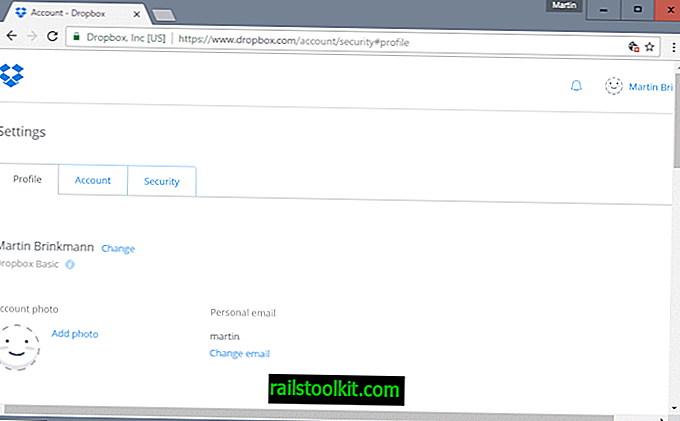
Une fois le processus terminé, vous devriez avoir une adresse Gmail répertoriée sous Courriel personnel. Une fois que cela est fait, vous pouvez utiliser l'option "Se connecter avec Google" sur Dropbox pour vous connecter au compte.
La première fois que vous faites cela, vous êtes invité à ajouter un compte. Choisissez votre compte sur la page qui s'ouvre ou cliquez sur ajouter un compte s'il ne figure pas sur cette page.
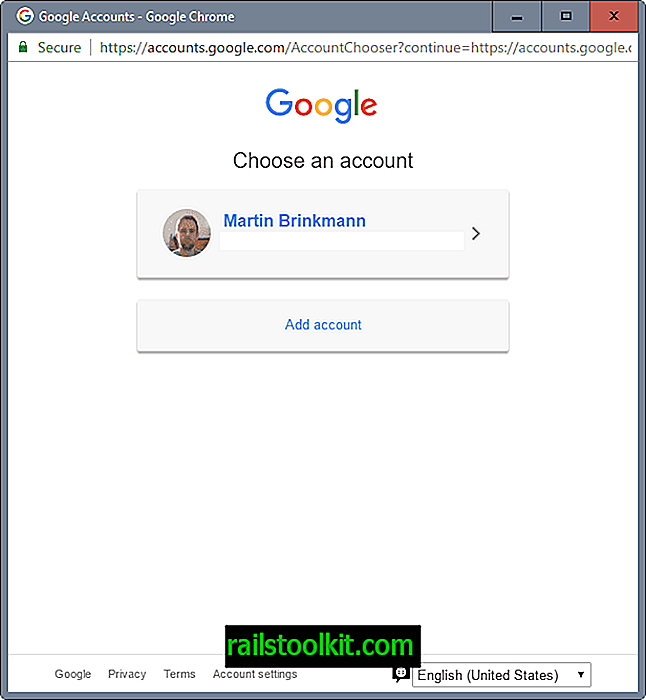
La page suivante répertorie les autorisations demandées par Dropbox. Cela inclut l'affichage de votre adresse électronique, des informations de base sur votre profil et la gestion de vos contacts.
Veuillez noter que vous ne pouvez pas refuser ceci si vous souhaitez continuer. Par exemple, il n'y a pas d'option pour empêcher Dropbox d'accéder à vos contacts.
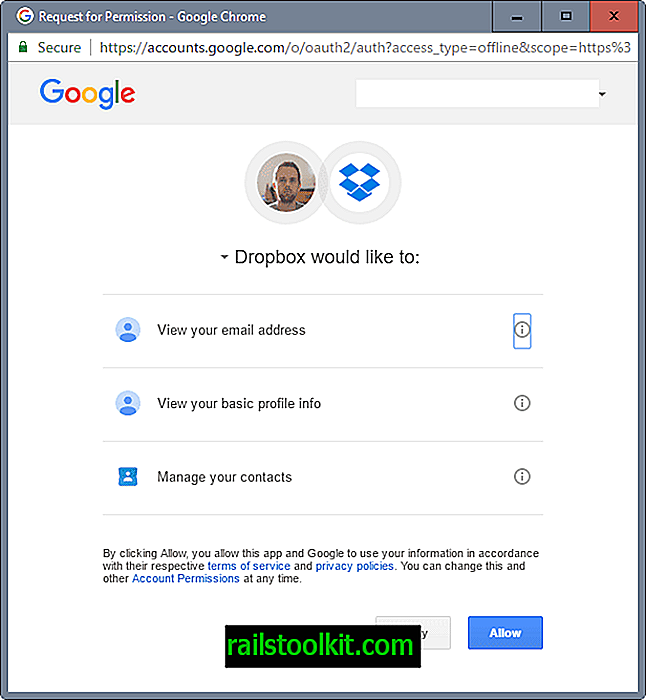
Ce processus ne fonctionne que si l'adresse électronique personnelle répertoriée sous le compte Dropbox est identique à l'adresse électronique de Google.
Sinon, vous obtiendrez un message d'erreur à la dernière étape. Veuillez noter que Dropbox fait la distinction entre les adresses électroniques se terminant par gmail.com et googlemail.com.
Il vous sera toujours demandé de saisir le code d'authentification à deux facteurs du compte Dropbox si vous l'avez activé pour ce compte.
Now You : Utilisez-vous Dropbox ou préférez-vous un autre fournisseur de stockage dans le cloud?














